Čo znamená oznámenie, toto zariadenie môže fungovať rýchlejšie ... a ako problém vyriešiť

- 3049
- 726
- Oskar Bartovič
Používatelia stacionárnych počítačov a notebookov z času na čas čelia všetkým druhom problémov a väčšine z nich sa dá zaobchádzať nezávisle, s ktorými sa používa takmer každý vlastník zariadenia. Chyby a poruchy, o ktorých systém informuje, sa môžu objaviť z rôznych dôvodov av rôznych scenároch, takže v prvom rade musíte zistiť, prečo sa vyskytol problém.

Jedným z častých problémov, ktoré sa našli pri pripojení zariadenia USB k počítaču, je výskyt oznámenia v Trias „Toto zariadenie môže fungovať rýchlejšie ...“, čo naznačuje skutočnosť, že ste sa buď pripojili k portu zastaranej verzie, alebo ťažkosti s fungovaním konektora a nefunguje v správnom režime. Aký je dôvod vzhľadu takejto správy a ako napraviť situáciu, na ktorú prídeme.
Staré typy USB
Staré počítače a notebooky nemusia podporovať špecifikáciu USB 3.0, potom pri pripojení zariadenia USB 3.0 do konektora 2.0 O deklarovanej rýchlosti sa nedá spočítať, pretože pri takýchto pripojení sa použijú možnosti, ktoré sú schopné ponúknuť predchádzajúca verzia. Medzi technologickými generáciami existuje veľa rozdielov, z väčšej časti hovoríme o výkonnosti a technickej implementácii, pretože USB 3.0, aj keď spätne kompatibilné s verziou 2.0, ale funguje s podmienkou obmedzenia rýchlosti zastaraného štandardu.
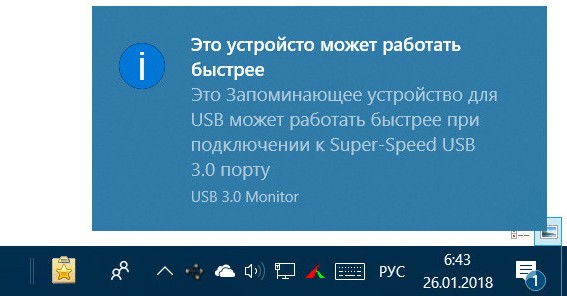
Správa „Toto zariadenie môže fungovať rýchlejšie ...“ naznačuje, že zariadenie je schopné viac, ale za určitých podmienok je to presne tie, ktoré musíte poskytnúť (vaše zariadenie má port 3.0 a zariadenie 3.0 je potrebné s tým pripojiť). To znamená, že na získanie rýchlosti, ktorú poskytuje nová generácia technológie, musí podporovať pripojené zariadenie aj konektor.
Porty USB prvej generácie sa takmer nikdy nenachádzajú na zariadeniach, v roku 2000 sa objavilo rozhranie 2.0 (rýchlosť 60 MB/s), a hoci je už už zastaraná, dnes rozšírená. S príchodom rozhrania USB 3.0 SuperSpeed V roku 2008 sa priepustnosť zvýšila na 5 GB/s (nominálna hodnota). Zlepšenie technológie sa tam nezastavilo. V roku 2013 sa objavilo rozhranie USB 3.1 rýchlosťou až 10 GB/s av roku 2017 - USB 3.2 s vysokým indikátorom rýchlosti až do 20 gbit/s (cez dva kanály po 10 GB/s).
Konektor 3.0 Na zariadeniach sa ľahko identifikuje vizuálne, líši sa modrou farbou konektora, menej často sa niektorí výrobcovia používajú červené, zatiaľ čo pre konektory 2.0 sa používajú čierne alebo sivé.
Maximálna rýchlosť je deaktivovaná v BIOS
Oznámenie „Toto zariadenie môže fungovať rýchlejšie ...“ môže znamenať, že USB 3.0 funkcií v režime USB 2.0 alebo ak hovoríme o 2.0, potom USB funguje rýchlosťou 1.0. To sa môže stať v dôsledku nesprávnych nastavení v BIOS. Ak sú ukazovatele vysokej rýchlosti rozhrania oveľa nižšie, ako by malo byť, skontrolujte parametre BIOS av prípade potreby ich zmeňte. Vykonávame nasledujúce akcie:
- Reštartujte zariadenie a presuňte sa na spoločnosť BIOS.
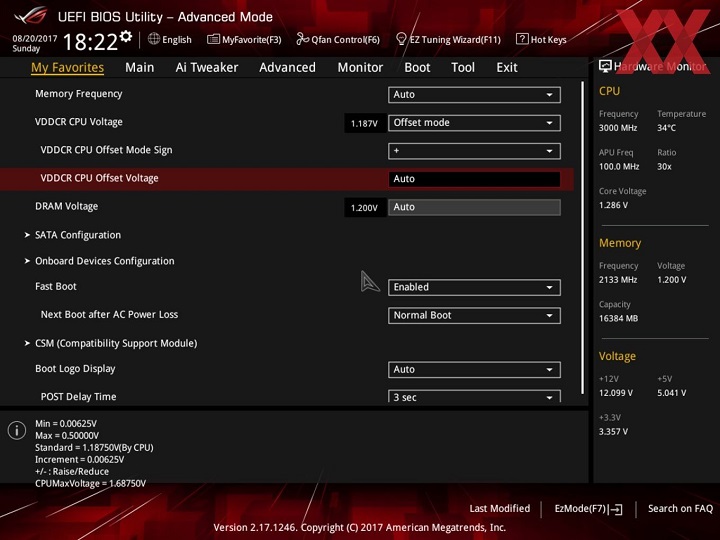
- Ďalšie akcie sa budú líšiť v závislosti od verzie BIOS. Je potrebné nájsť časť zodpovednú za nastavenie portov USB (často ide o kartu „Advanced“ a časť „Konfigurácia USB“).
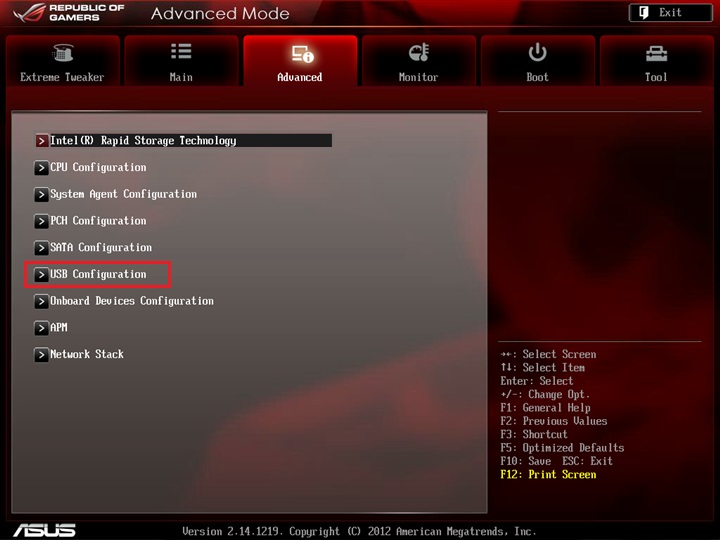
- Tu nájdeme parametre „USB0 Support“ a „XHCI Hand -off“ (možno sa tiež nazývať „režim predbežného rozbaľovania XHCI“, „XHCI Mode“ alebo „XHCI“, takže v názve sa spoliehame na „XHCI“).
- Pre tieto parametre by sa mala nastaviť hodnota „Povoliť“ („inkluzívne“). Ak tomu tak nie je (je „deaktivované“), zmeníme sa.
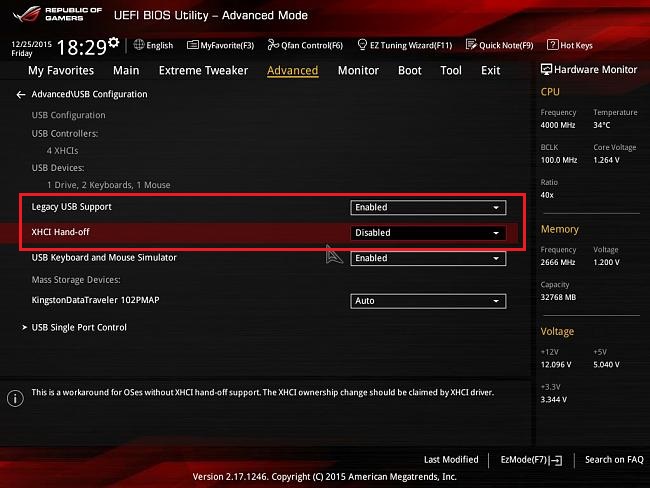
Zapnutie/vypnutie radiča je zodpovedný za podporu rozhrania základnou doskou. Okrem toho nie každá verzia BIOS má sekciu podpory USB 3.0, potom by sa malo hľadať presne hodnota pre XHCI. Okrem „deaktivácie“ a „Povoliť“ na určitých doskách na parametri radiča „XHCI“ môžu stáť hodnoty „automatické“ alebo „inteligentné automatické“. Automatický režim, v predvolenom nastavení, zaisťuje fungovanie portov 3.0 v režime 2.0 Počas sťahovania počítača (systém sa načíta s jeho ovládačmi), zatiaľ čo po spustení OS rozhrania fungujú v režime USB 3.0.
Neexistujú žiadne porty USB
Konektory USB sú vybavené všetkými počítačmi a notebookmi, ktoré dnes fungujú, ďalšou vecou je podpora nového štandardu USB 3.0, poskytovanie vysokej rýchlosti výmeny informácií. Systémová doska, dokonca aj starý štýl, je vybavená konektormi 2.0. Ak sa vo vašom prípade ukázalo, že to tak nie je alebo 2.0 je, ale existuje iba konektor USB 3.0, a pri pripojení jednotky USB Flash pre vás zapisuje: „Zariadenie môže fungovať rýchlejšie ...“, to znamená, že možnosť nákupu PCI USB 2.0 alebo 3.0 alebo obe verzie.

Náklady na inštaláciu externého ovládača sú niekoľkokrát nižšie ako nákup novej základnej dosky a samotný proces je pomerne jednoduchý. Je dôležité mať predstavu o tom, ako vyzerá slot. Pred vykonaním práce musí byť počítač úplne de -nezvládnutý, po ktorom môžete odstrániť veko systému (v prípade PC) a vložiť ovládač do voľného slotu PCI. Ovládače sú nainštalované v automatickom režime.
Pracovná rýchlosť na úrovni USB 1.0
Ak vám systém povie, že USB môže pracovať rýchlejšie a USB 3.0 alebo 2.0 je rýchlosť na úrovni 1.0 a nastavenia v BIOS sú správne, dôvod môže byť v ovládačoch. Zvyčajne sú nainštalované v automatickom režime, ale v niektorých prípadoch, napríklad keď je distribúcia OS „zlomená“ alebo v procese fungovania systému, existujú problémy, ovládač nemusí určiť Windows. Potom je potrebné ovládače aktualizovať ručne (alebo odstrániť, po ktorom ich systém nainštaluje sám).
Za týmto účelom vykonávame nasledujúce akcie:
- Prejdeme k „Správcovi zariadení“ pomocou ľubovoľnej metódy, ktorá je pre vás vhodná (cez ovládací panel, vyhľadávanie, z ponuky Štart (Win+X) alebo pomocou príkazu „Vykonajte“ (win+r) a príkaz devmgmt.MSC).
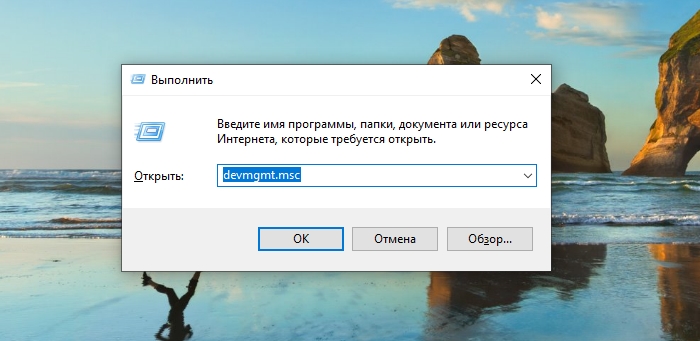
- Otvárame pobočku radičov „USB“.
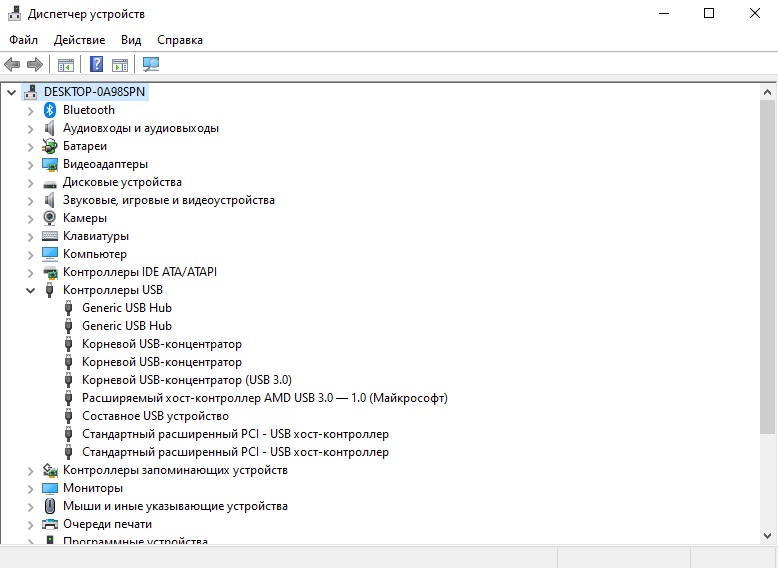
- Vyberte „Rozbalený hostiteľský radič ...“ a z kontextovej ponuky vyberieme možnosť „Aktualizované ovládače“ (druhou možnosťou riešenia je použitie možností na odstránenie a aktualizáciu konfigurácie zariadenia).
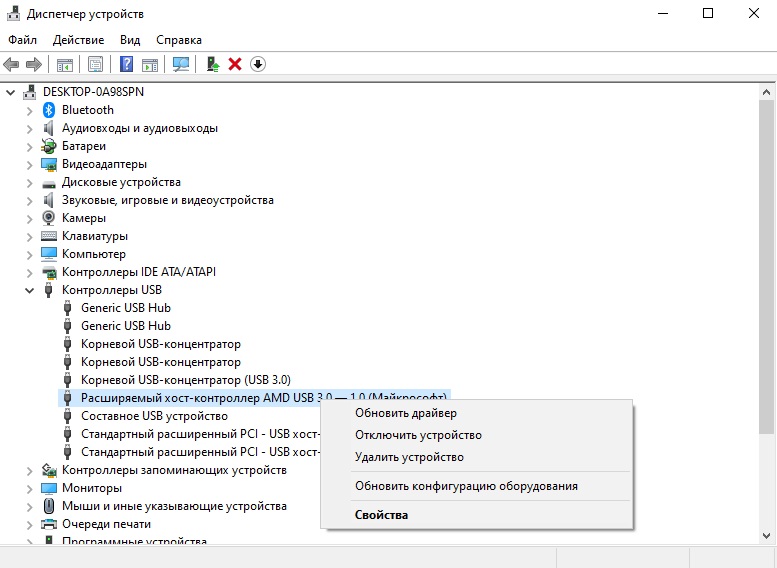
- Z možností vyberte automatické vyhľadávanie. Ak sa ovládače nenájdu v sieti, môžete ich ručne stiahnuť z webového zdroja výrobcu základnej dosky (pre PC) alebo prenosného počítača. Alternatívna voľba - použitie softvéru tretích strán na automatickú inštaláciu a aktualizáciu ovládačov zariadení.
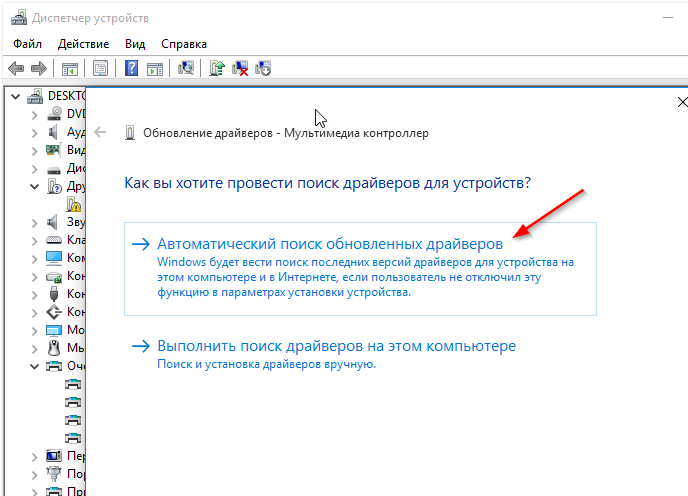
- Reštartujte počítač tak, aby zmeny nadobudli účinnosť.
Preskúmali sme niekoľko riešení problému, keď sa pri pripojení zariadenia USB objaví oznámenie „Toto zariadenie môže fungovať rýchlejšie ...“. Podarilo sa vám zbaviť správu a ktorá z metód fungovala vo vašom prípade? Povedzte nám o tom v komentároch.
- « Prečo a ako aktualizovať ovládače grafických kariet
- Spôsoby, ako vrátiť peniaze na predplatné do iTunes »

